
現在では「スマホの写真」をプリントする方法はたくさんありますが、「どんなサイズがちょうど良いのだろう?」という疑問が出てきますよね。
今回の記事では「スマホの写真プリントのサイズの種類」と「おすすめのサイズ」を、くわしく解説します。
スマホ写真をプリントできるサイズ

「街の写真屋さん」や「ネットプリント(サイズの多い一部の)」で、「スマホの写真」をプリントするときに可能なサイズは以下のようなものです。
- L 89×127mm
- DSC 89×119mm
- ましかく 89×89mm
- LW 89×133mm
- KG(はがき) 102×152mm
- ましかく大 127×127mm
- 2L 127×178mm
- 6P(六切) 203×254mm
- 6PW(六切ワイド) 203×305mm
- 4P(四切) 254×305mm
- 4PW(四切ワイド) 254×366mm
まあ、あまりスマホの写真を大きくプリントすることはないと思いますが、印画紙の品ぞろえが多いところでは、これくらいのラインナップがあります。
でも、スマホの写真はけっこう縦長だったりしますよね?
「ちょうどよくプリントするのに最適なサイズ」はどれなのか、説明していきます。
「スマホ写真をプリント」するのにおすすめのサイズ

スマホの写真は、さまざまなサイズでプリントできることがわかりました。
スマホの写真をプリントする場合は、縦横比との兼ね合いも考えなくてはなりません。
スマホの印刷に限らず、写真プリントでは一般的には以下の3つのサイズが主流です。
- L 89×127mm
- ましかく 89×89mm
- 2L 127×178mm
「L」は「L判」とも呼ばれ、一番なじみのある印画紙のサイズ。
写真プリントというと、このサイズを思い出す人が多いです。
「ましかく」は、最近流行り始めたサイズ。
「L判」の、短いほうの辺の長さの正方形です。
「2L」は、「L判」の2倍の大きさ。L判より大きいプリントが欲しいときには、大抵はこのサイズが選択されます。
この3つは、コンビニやネットプリントでも取り扱っているところも多いです。
結論を言いますと、スマホの写真をプリントするときは「L判」か「ましかく」がおすすめ。

左が「L判」。右が「ましかく」。
でも、「縦横の比率的に、スマホの写真をプリントしたときにどうなるか」が、気になりますよね。
それぞれのサイズでチェックしてみましょう。
「スマホの写真」の縦横比の種類

「スマホで撮影した写真の縦横比」は、どうなっているのでしょうか。
「iPhone」「Android」ともに、縦横比はカメラアプリで設定可能になっています。
どちらも基本的には、以下の2つのうちどちらかで撮影されていることが大部分です。
- 4 : 3
- 16 : 9
最近では「1 : 1」などの設定ができる機種もありますが、デフォでは大抵は上の2つのうちのどちらかになっています。

左が「4 : 3」。右が「16 : 9」。
スマホで撮影した2つの縦横比の写真を、「L判」「ましかく」のサイズにプリントするとどうなるでしょうか
「L判」で、スマホ写真をプリントした場合
「L判」の縦横比は。「4.2 : 3」となっています。
「4 : 3」のスマホ写真をプリントする

「4 : 3」のスマホ写真を、L判の「4.2 : 3」にあてはめるとこうなります。
左右の部分が、少し切れてしまっていますね。
ただ、端のほうがほんの少し切れるだけなので、このままプリントしても不都合のない場合が多いでしょう。
これはネットプリントのアプリを使用していますが、印刷範囲は自分で自由に動かすことができます。
写真屋さんやコンビニでの印刷でも、大抵は同様のことが可能です。

「16 : 9」のスマホ写真をプリントする
 スマホ写真の「16 : 9」を、L判で印刷するとこうなります。
スマホ写真の「16 : 9」を、L判で印刷するとこうなります。
「4 : 3」にくらべて、上下でカットされてしまう部分が大きいです。
しかし、縦撮りとかでは特にですが、上下の端に重要なものが写っていることはほぼないので、こちらもあまり影響はないでしょう。
スマホ写真を「L判」にプリントする場合 まとめ
上で確認したように、
「スマホの写真をL判にプリントするときは、縦横比はあまり気にしなくてよい」
ことがわかりました。
ただ、「隅のほうに、どうしてもカットされたくないものが写っている場合」もあるでしょう。
そのときは下の「ノーカット印刷」の方法でプリントしてください。

「ましかく」で、スマホ写真をプリントした場合

スマホ写真を、「ましかく」サイズの印画紙にプリントした場合はどうでしょうか。

「16 : 9」の場合でこのようになります。
かなり上下がカットされますが、重要なものは中央付近にあることが多いため、案外自然なプリントになるものです。
「4 : 3」の場合はカットされる範囲もより少なくなります。
スマホ写真を「ノーカット」で印刷したい場合
「スマホを横にして撮影して、隅のほうに人物が写っている場合」など、端がカットされると困るとき。
そういうときは、「写真をノーカットでプリントする設定」を使いましょう。

左が「4 : 3」。右が「16 : 9」。
この設定ができるところはあまり多くはありません。
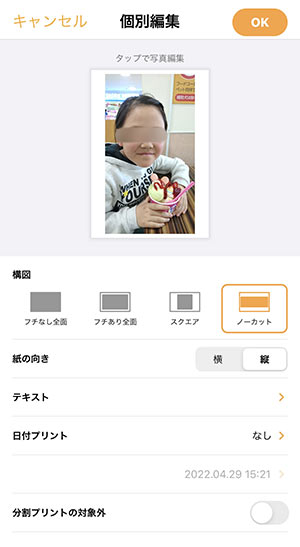
ネットプリントの中では「さくっとプリント」に、ノーカット印刷の設定があります。
ネットプリントは無料専用アプリで注文すれば、プリントを自宅まで郵送してくれるので便利。
他には、「ファミリマート」「ローソン」「ミニストップ」でもノーカット印刷が可能。
現在ではマルチコピー機による印刷品質も大幅に向上していますので、十分に写真プリントとして通用します。
ローソン用↓
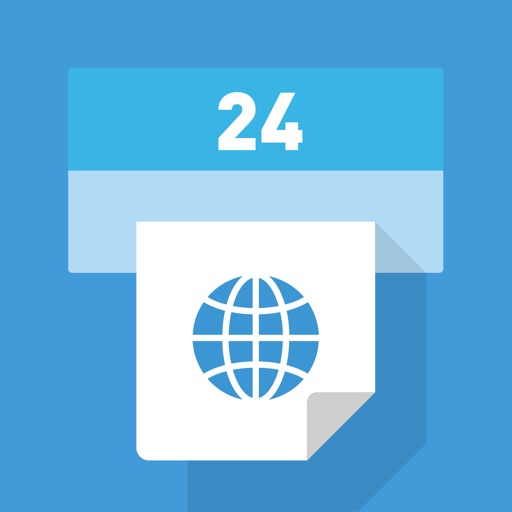

注意!「白フチをつける」は、ノーカット印刷ではない

写真屋さんやネットプリントなどで、プリントの周囲に「白フチをつける」という設定ができるところはけっこうあります。
しかし、この設定は多くは「一定の余白をつける機能」であって、画像データをノーカットで印刷するものではありません。
印刷される範囲の比率は、通常のL判と変わらないのですね。(「ミニストップ」はノーカット印刷を、「白フチあり」と呼んでいます)
とにかく、「白フチあり」=「ノーカット印刷」ではありませんので、ご注意ください。

スマホ写真を「かんたんにプリント」する5つの方法
 スマホで撮影した写真を、一定のレベルの「きちんとした、きれいな写真プリント」にするのには5つの方法があります。
スマホで撮影した写真を、一定のレベルの「きちんとした、きれいな写真プリント」にするのには5つの方法があります。
- 「ネットプリント」で印刷する
- 「コンビニ」で印刷する
- 「写真セルフプリント機」で印刷する
- 「写真プリント専門店」で印刷する
- 自宅で印刷(インクジェットプリンター・写真用紙を使用)
現在、誰にでも手軽に利用できる「スマホから写真を印刷する方法」は、この5つに絞られるでしょう。
コスト面や手間など、それぞれの方法に長所短所があります。
どの方法がどの面で有利なのか、これからくわしく解説していきますね。
5つの方法の「写真の品質」はどうなの?

「スマホから印刷した写真プリント」は、仕事やプレゼントなど様々な用途に使われると思います。
どんな使い方をするにせよ、やはり「きちんとした写真プリント」が欲しいですよね。
プリンターで普通紙に印刷したような、ペラペラな不鮮明なものでは困りますので。
一般的には以下の4つの条件を満たすプリントが、「きちんとした写真プリント」とされています。(「一般的な用途」に限定してサイズはL判としました)
- 「銀塩プリント相当」の画質
- 大きさは「L判 (89×127mm)」
- コシのある紙質
- 表面は光沢あり
この4つの条件を満たしているプリントならば、それを見た人はほぼ「きちんとした写真プリント」と見なしてくれる、ということですね。
「銀塩プリント」というのは、紙自体が発色する「印画紙」に薬品を使って発色させるプリント方式。「昔ながらの写真屋さん」で使われている方式です。

銀塩プリントは長い技術の蓄積もあり、シャープさや諧調といった画質面の評価は非常に高いです。
この「銀塩プリント」の画質が、一般的に写真プリントの「キレイな画質」という感覚のベースとなっています。
「銀塩プリント」に及ばずともそれに近い画質があれば、大抵の用途では「きちんとした写真プリント」として十分に通用するということ。
では、上で紹介した「スマホから写真を印刷する5つの方法」は4つの条件をどれくらい満たすのでしょうか?

結論から言いますと「5つの方法」はすべて、「きちんとした写真プリント」に必要な4条件を満たしています。
ですから、「5つの方法」ならば、どの方法で印刷したとしても「きちんとした写真プリント」を手に入れることができる、ということです。
プロの写真家の人が来て比較検証したらどうなるかわかりませんが、ふつうの人が見る限りにおいては、どれも「キレイな写真プリント」にしか見えません。

私の周囲の知人友人に、各方法で印刷したプリントを見せて感想を聞いたところ、全員(8人)が「どれも、きれいな・きちんとした写真プリントだと思う」という感想でした。
ただし、画質は厳密に比較すると多少の優劣はありますので、気になる方は画質比較の項を参考にしてください。
まあ、作品展をひらくわけではありませんのでね。一般的な用途では「あまり気にしなくて良い程度の差」だとは思いますけれど。
すごく細かいことを気にする人は、「パソコンに画像を取り込んでフォトショップなどのソフトで修正し、高額なプリンターで自分で印刷する方法」をとるのが一番良いでしょう。
この方法だと、ほんとに納得のいくまで細かく自分で調整可能ですから。
というように、画質は5つの方法ではほぼ差がないので、基本的には「価格」や「手間」など他の面で判断していくのがおすすめです。
- どの方法も「きちんとしたプリント」として通用する
- 画質は大きな差はないので、他の要素で選ぶべき
「印刷する5つの方法」のメリット・デメリット

前項で「スマホから写真を印刷する5つの方法」は、写真プリントとして通用する品質を十分に備えていることをお伝えしました。
しかし、各方法にはそれぞれ条件が違っている部分も多くあります。
「スマホから写真をプリントする」ときに方法によって違いの出る要素は、以下の4つ。
- 写真を手にするまでの手間
- 写真を手にするまでにかかる時間
- 写真1枚あたりの価格
- 写真の画質
「プリントする5つの方法」を、上記の4要素で評価してみました。
| 手間 (楽さ) |
時間 (早さ) |
価格 (安さ) |
画質 (きれいさ) |
|
| ネットプリント | ◎ | × | ◎ | ◎ |
| コンビニ印刷 | △ | 〇 | △ | 〇 |
| セルフプリント機 | × | 〇 | × | 〇 |
| 写真プリント店 | × | △ | × | ◎ |
| 自宅プリンター | × | ◎ | △ | ○ |
こう見てみると、それぞれの方法にメリットデメリットはあります。総合的には「ネットプリント」が優位かな。
わたしはスマホの写真を印刷する時は、最近ではもっぱらネットプリントです。
スマホアプリで注文すれば、後はポストに届くのを待つだけなのでかなり楽。
他の方法とくらべて少し時間がかかりますが、急いでいないときには良い選択だと思います。
おすすめのプリント方法など、さらに具体的な内容はこちら。

まとめ

「スマホの写真をプリントする場合のおすすめのサイズ」についてお伝えしました。
スマホの写真はけっこう長方形に感じますが、L判にプリントしても大抵のケースでは大丈夫です。
最近流行りのおしゃれな「ましかく」でもやってみると案外好感触ですから、興味のある方は試してみてくださいね。

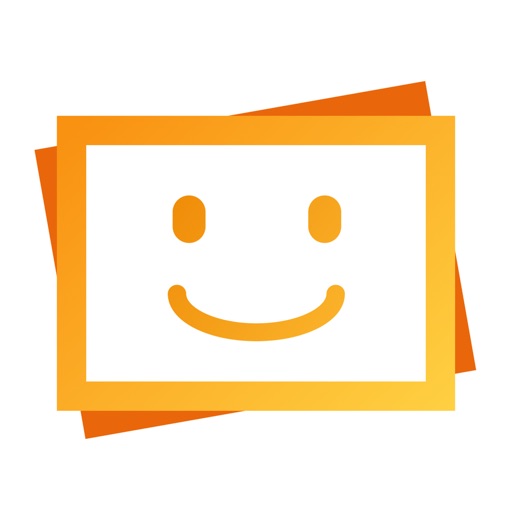






コメント